【Word】上下の余白部分を非表示にする
皆さま、こんにちは!立川商工会議所パソコン教室です。
ブログをご覧いただきありがとうございます。
Wordで複数ページに渡る文書を作成しているときなど、上下の余白部分が無ければもっと効率よく作業を進められるのに、と思ったことはありませんか?
余白部分を狭くするように設定することもできますが、見映えなどの関係でそれもしたくないという場合は、そもそも余白部分を非表示にすることができます。
やり方はとても簡単です。
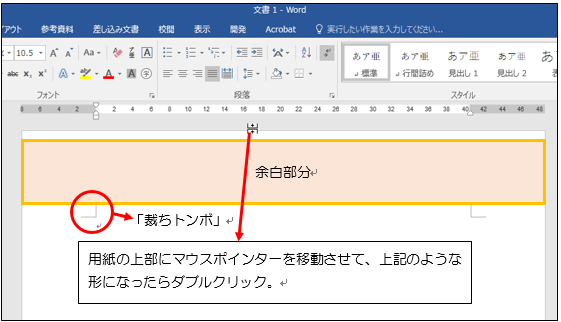
これで、余白部分が非表示になります。
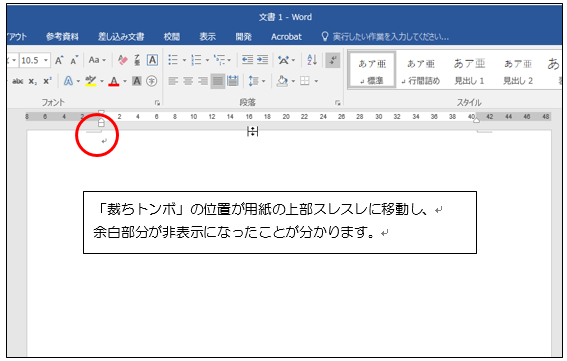
画像には映っていませんが、用紙下部の余白も非表示になっています。
用紙下部で同様の操作を行っても同じく上下の余白部分が非表示になります。
また逆に、意図せずに上記の操作をしてしまっていて、自分のWordだけ余白部分が映らなくなっている、と焦ってしまった経験はありませんか?
そのようなときもご安心を。上記と同じ操作を行なえば、余白部分が再度表示されるようになります。

JR立川駅北口徒歩6分。Word・Excelなど基本から実務まで学べる!簿記・日商PC・MOSと資格取得対策もできるパソコン教室!
お電話でもご予約承っています ⇒ ☎042-506-1202 へお気軽にお問い合わせください
ブログをご覧いただきありがとうございます。
Wordで複数ページに渡る文書を作成しているときなど、上下の余白部分が無ければもっと効率よく作業を進められるのに、と思ったことはありませんか?
余白部分を狭くするように設定することもできますが、見映えなどの関係でそれもしたくないという場合は、そもそも余白部分を非表示にすることができます。
やり方はとても簡単です。
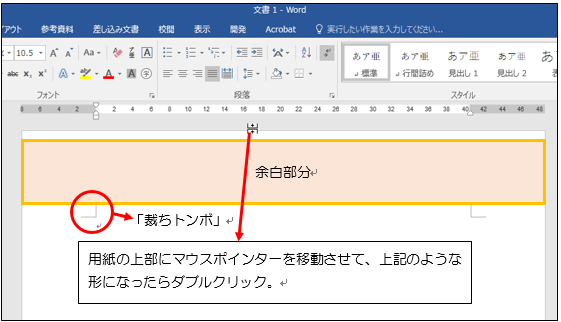
これで、余白部分が非表示になります。
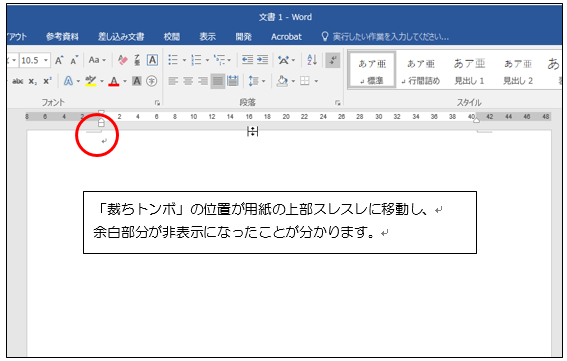
画像には映っていませんが、用紙下部の余白も非表示になっています。
用紙下部で同様の操作を行っても同じく上下の余白部分が非表示になります。
また逆に、意図せずに上記の操作をしてしまっていて、自分のWordだけ余白部分が映らなくなっている、と焦ってしまった経験はありませんか?
そのようなときもご安心を。上記と同じ操作を行なえば、余白部分が再度表示されるようになります。
★☆★☆★☆★☆★☆★☆ お知らせ ★☆★☆★☆★☆★☆★☆

JR立川駅北口徒歩6分。Word・Excelなど基本から実務まで学べる!簿記・日商PC・MOSと資格取得対策もできるパソコン教室!
お電話でもご予約承っています ⇒ ☎042-506-1202 へお気軽にお問い合わせください








